S tako široko paleto funkcij je OpenCV skozi leta našel uporabo v tehnologiji prepoznavanja obrazov, medicinskih posnetkih, video nadzoru in celo v komercialnih storitvah, kot so VFX in sledenje gibanju v filmski industriji.
Ta članek vsebuje vadnico, ki prikazuje, kako namestiti OpenCV 4 na vaš Ubuntu 20.40 in kako kar najbolje izkoristiti to knjižnico z namestitvijo najbolj priporočenih paketov.
Začeli bomo z namestitvijo odvisnosti OpenCV, preden namestimo OpenCV.
1. korak: posodobite sistem
Najprej odprite terminal in vnesite naslednje, da posodobite sistem:
$ sudo apt posodobitev && nadgradnja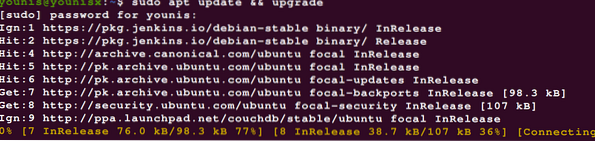
2. korak: Prenesite dodatne knjižnice
Nato zahtevajte in namestite orodja za razvijalce in vizualne V / I knjižnice za ogled in urejanje slikovnih in video datotek. Za to uporabite naslednje ukaze:
$ sudo apt install build-essential cmake unzip pkg-config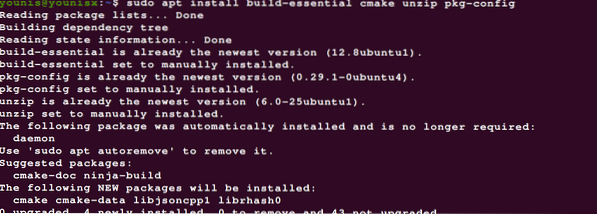
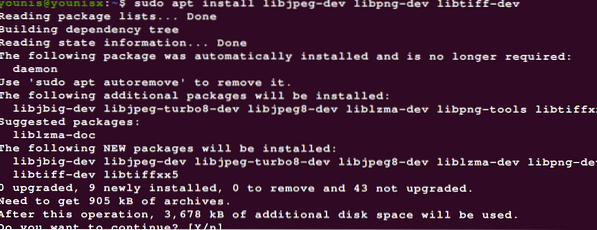
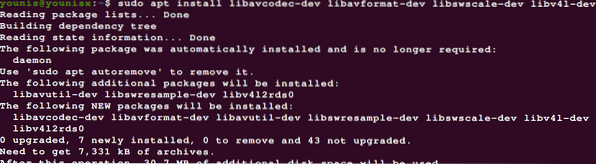
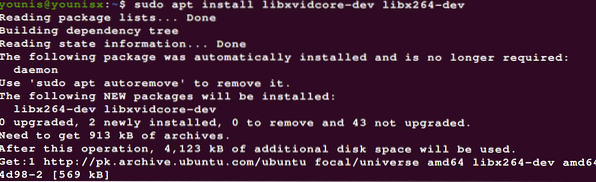
Če želite še izboljšati OpenCV, namestite spodnje pakete:
$ sudo apt namestite libatlas-base-dev gfortran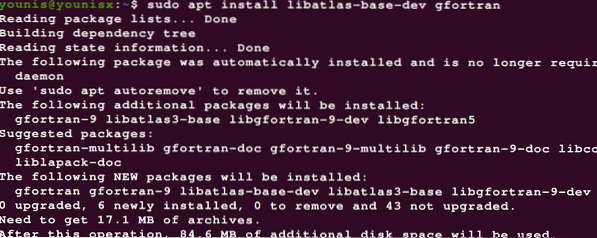
3. korak: Prenesite Gnome ToolKit
Gnome Toolkit (GTK) je brezplačen in odprtokodni pripomoček za pripomočke, ki se lahko uporablja za ustvarjanje GUI-jev. Vnesite spodnji ukaz, da prenesete Gnome Toolkit:
$ sudo apt namestite libgtk-3-dev
4. korak: Namestite razvojne glave Python 3
Za namestitev razvojnih glav Python 3 uporabite naslednje kode:
$ sudo apt-get namestite python3-dev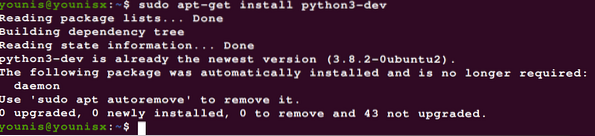
Opomba: Če še niste mogli vedeti, namestitev izvajamo z vezmi Python 3.
Z nameščenimi odvisnostmi lahko zdaj nadaljujemo s prenosom OpenCV.
5. korak: Prenesite OpenCV
Prenos OpenCV je dokaj enostaven. Preprosto pojdite v domačo mapo in prenesite OpenCV in opencv_contrib, ki sta priložena nekaterim modom, ki dodajajo funkcionalnost OpenCV. Če želite to narediti, vnesite naslednje:
$ cd ~$ wget -O opencv.zip https: // github.com / opencv / opencv / archive / 4.0.0.zadrgo
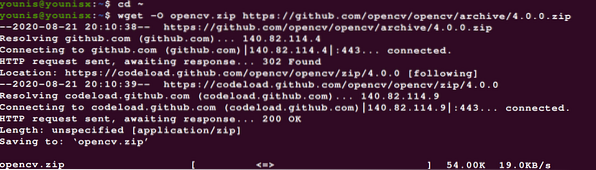
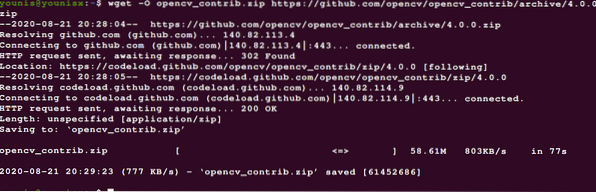
Nato izvlecite arhive s spodnjimi ukazi:
$ unzip opencv.zadrgo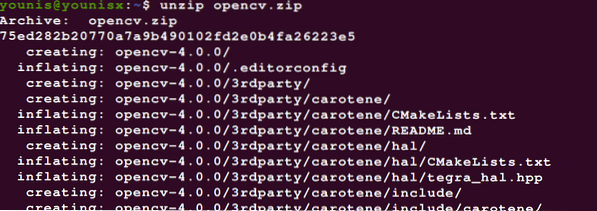
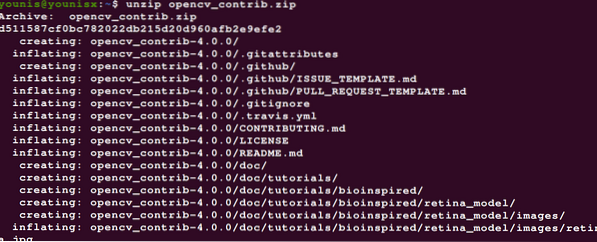
Ta korak ni obvezen. Imenike lahko preimenujete tako, da vnesete spodnje ukaze:
$ mv opencv-4.0.0 opencv

6. korak: Optimizirajte Python 3 VE za OpenCV
V tem koraku bomo namestili pip. Za to vnesite naslednje ukaze:
$ wget https: // bootstrap.pypa.io / get-pip.py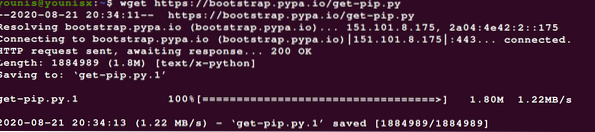

7. korak: Navadite se na VE za razvoj Pythona
Z navideznim okoljem lahko delate z dvema vzporednima odvisnostma od različice programske opreme.
Tu bomo za navigacijo po virtualnih okoljih Python uporabili pakete virtualenv in virtualenvwrapper.
Če želite namestiti pakete virtualenv in virtualenvwrapper in z njimi ustvariti python VE, vnesite naslednje:
$ sudo pip namestite virtualenv virtualenvwrapper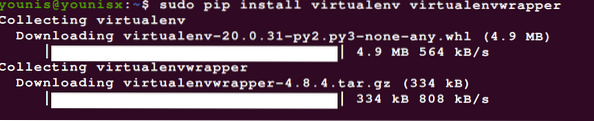

Vnesite naslednjo kodo, da dodate svoj ~ /.datoteka bashrc:
$ echo -e "\ n # virtualenv in virtualenvwrapper" >> ~ /.bashrc



Zdaj poiščite ~ /.bashrc z naslednjim:
$ vir ~ /.bashrc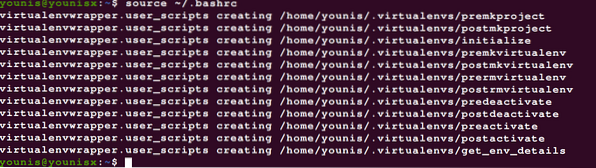
8. korak: Ustvarjanje navideznega okolja
Zdaj lahko nadaljujemo z ustvarjanjem navideznega okolja OpenCV 4 + Python 3. Vnesite naslednjo kodo, da ustvarite navidezno okolje Python 3.
$ mkvirtualenv cv -p python3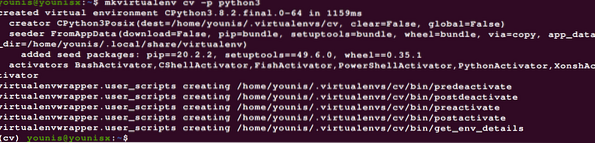
Kot lahko vidite, smo našemu VE poimenovali 'cv;' VE lahko navedete katero koli ime, čeprav je zaželeno, da so kratka in ustrezna.
Ustvarili smo py3cv4 VE za uporabo s Python 3 + OpenCV 4. Če želite videti, v kateri VE ste, vnesite naslednji ukaz:
$ workon cv
9. korak: Namestite NumPy
NumPy je paket knjižnice Python, ki ga doda z namestitvijo matematičnih funkcij na visoki ravni in podporo večdimenzionalnih nizov in matric. Verjetno vam bo prišel prav, ko uporabljate OpenCV, zato priporočamo, da ga namestite. Za to izdajte naslednji ukaz:
$ pip namestite numpy
10. korak: Povežite OpenCV 4 z navideznim okoljem
Poiščite različico Python, nameščeno v vašem sistemu, tako da vnesete naslednje:
$ workon cv

Zdaj, ko poznate različico Pythona, ki jo uporabljate, lahko predelate imenik mestnih paketov.
11. korak: Preverjanje namestitve
Z vnosom naslednjega ukaza lahko preverite, ali je OpenCV pravilno nameščen in deluje brez težav:
$ workon cv

To aktivira navidezno okolje in zažene tolmač Python, povezan z VE, ki ste ga pravkar aktivirali.
Zaključek
In to o koncu. V tem članku je opisano, kako lahko OpenCV zaženete in zaženete v sistemu Ubuntu. Ogledali smo si različne odvisnosti, ki OpenCV dodajajo več funkcij, in pokazali, kako te odvisnosti namestiti. Ustvarili smo tudi virtualno okolje Python 3 in ga povezali z namestitvijo OpenCV. Po korakih iz tega članka bi morali uspešno namestiti OpenCV v svoj Ubuntu 20.24 strežnik.
 Phenquestions
Phenquestions


